Cadastro de Caixa, Papelão, Clichês de Impressão, Formas e Cores
Neste documento serão apresentados os cadastros que englobam o módulo de Cartonagem.
Cadastro de Cores
Descrição -> Informe a descrição ou nome da cor.
Observação -> Insira alguma observação para a cor se desejar.
Clique em Gravar ou no atalho F5 do teclado para salvar o cadastro.
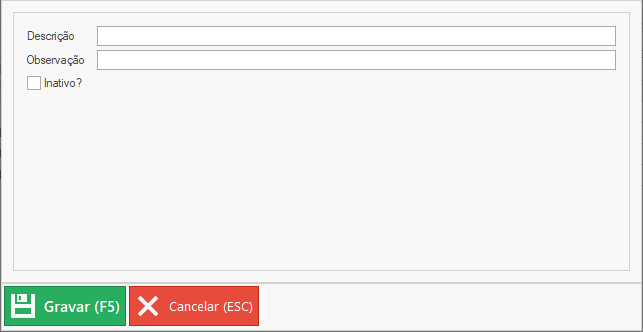
Cadastros de Formas
Descrição -> Insira a descrição ou nome da Forma.
Localização -> Informe a descrição da localização.
Arranjo -> Insira as medidas do arranjo, largura e comprimento.
Peças por Forma -> A quantidade de peças será calculado automaticamente, realizando a multiplicação da Largura e Comprimento do Arranjo.
Medidas da Chapa -> Informe as medidas da chapa, largura e comprimento em milímetros.
Área total (m²) -> Informe a área total em metros quadrados.
Área total -> Resultado do seguinte cálculo (Largura Chapa * Comprimento Chapa * 0,000001).
Tipo de Onda -> Selecione o Tipo de Onda.
Observação -> Insira alguma observação caso desejar.
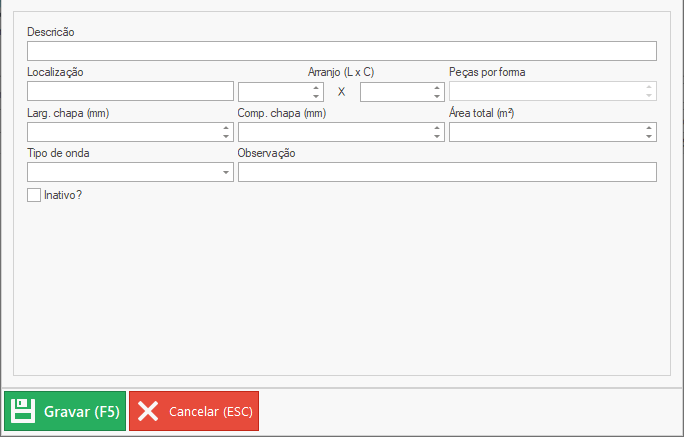
Cadastros de Clichês de Impressão
Descrição -> Insira a descrição ou nome do Clichê de impressão.
Parceiro -> Selecione o Parceiro.
Localização -> Insira a localização do Clichê de impressão.
Propriedade Cliente -> Selecione se o clichê é de propriedade do cliente.
Observação -> Insira alguma observação caso desejar.
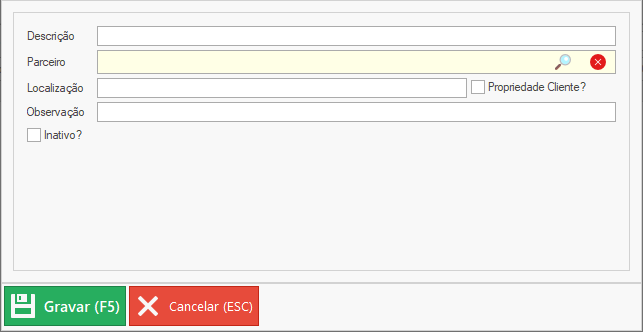
Cadastro de Modelos de Caixa/Acessórios
Descrição -> Informe a descrição ou nome do modelo da Caixa/Acessório.
Atributos -> Selecione as medidas que serão obrigatórias ou opcionais. Deixe em branco, ou selecione a opção "vazia" para não utilizar a medida.
Rótulos -> Informe o nome da medida (Comprimento, Largura, Altura, etc), para os atributos selecionados como obrigatórios ou opcionais.
Dica/ajuda -> Opcionalmente insira um texto de ajuda sobre essa medida. Este texto será exibido ao usuário no cadastro do item, auxiliando o entendimento de preenchimento da medida.
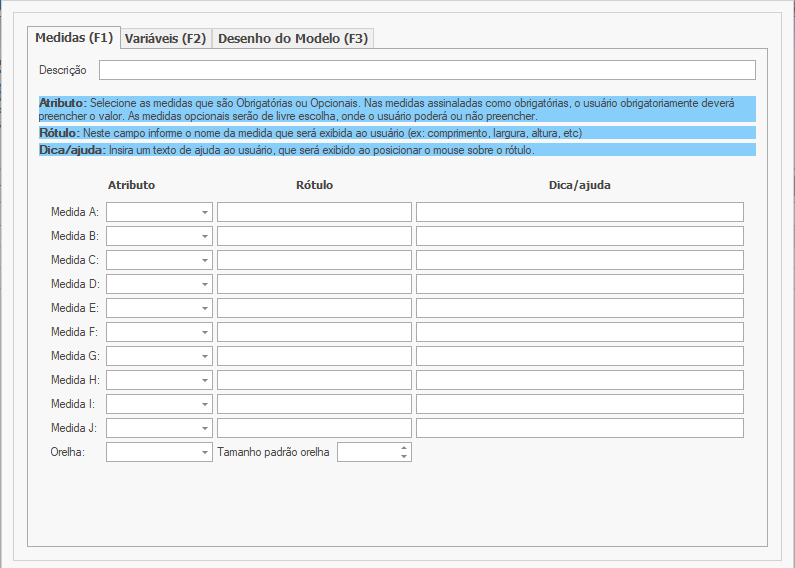
Aba 2 - Variáveis
Insira as variáveis de Largura e Comprimento, conforme os lados e medidas da caixa. As numerações das variáveis são geradas automaticamente em sequencia, conforme a sua inclusão.
L001, L002, L003... para Largura, e C001, C002, C003... para o Comprimento.

Incluíndo as variáveis
Fórmula cálculo -> no campo fórmula do cálculo, poderão ser inseridas operações matemáticas ( + , - , * , / ), juntamente com os atributos de medida configurados na aba 1.
Compensação de Onda -> Insira as compensações de onda, que serão somados ao resultado da fórmula, informado acima.
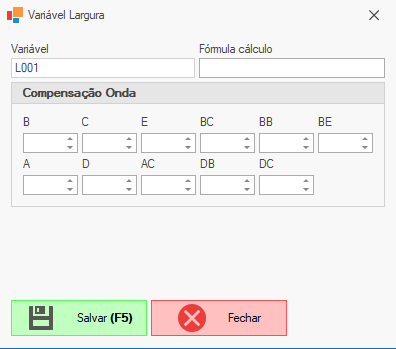
Exemplo: vamos considerar o seguinte modelo de caixa, onde inserimos as Medidas A, B e C, e nos Rótulos definimos a nomenclatura correspondente a cada medida, ficando conforme a imagem abaixo.
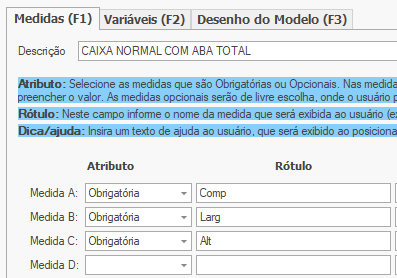
Na inclusão da variável Largura, inserimos a fórmula B/2.

Desta forma, a medida da variável L001 receberá o resultado de: B (Largura), dividido por 2.
Defina todas as variáveis e suas fórmulas, bem como as suas compensações, que serão somadas ao resultado da fórmula.
A compensação a ser considerada, deverá ser configurada no cadastro do Tipo de Onda do Papel.
Aba 3 - Desenho do Modelo
Nesta aba iremos inserir o desenho da Caixa, indicando a posição das variáveis, que receberão o resultado das medidas conforme a fórmula definida no passo anterior.
Caso possua o desenho em formato RTF, clique no botão "Inserir texto RTF" para que o desenho seja inserido já formatado, ou então, clique na opção "Carregar Modelo", e faça os ajustes em cima do modelo criado, para facilitar e também salvar no formato padrão.
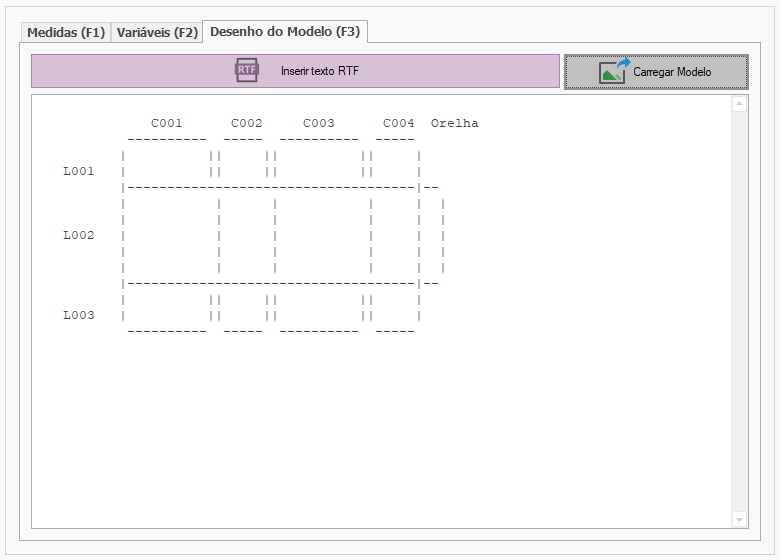
É importante conferir se todas as variáveis do modelo foram inseridas na aba 2, bem como a sua correta fórmula.
Cadastro de Papelão por Fornecedor
Para realizar o cadastro de papelão por Fornecedor, acesse o cadastro de Parceiros.
Caso já possua o fornecedor cadastrado, acesse o menu: Cadastros > Parceiros > Consultar Parceiros, edite o cadastro e abra a aba 12 - Papelão, para inserir os valores. Para realizar o cadastro de um novo fornecedor, acesse o menu: Cadastros > Parceiros > Cadastrar Parceiros, informe os dados do fornecedor, e na aba 12 insira os registros de produtos que o mesmo fornece.

Dados da Caixa
Nesta etapa, iremos cadastrar o Produto Caixa, e definir as suas propriedades, conforme os cadastros realizados anteriormente.
O produto deverá estar previamente cadastrado, para a inclusão das informações da Caixa. (Caso tenha dúvidas no processo de cadastro, acesse o manual no seguinte link). No momento, apenas Produtos com Classificação podem ter os dados da Caixa informados.
Com o Produto e as Classificações/Variações do mesmo cadastradas, iremos editar o cadastro. De forma mais prática, acesse o menu: Cadastros > Produtos > Consultar Produtos, localize o Produto desejado e clique em Editar Classificação. Na tela que será aberta, clique sobre a aba Informações Adicionais, e localize o botão "Dados Caixa Papelão". Ao clicar sobre a opção, a seguinte tela será exibida.
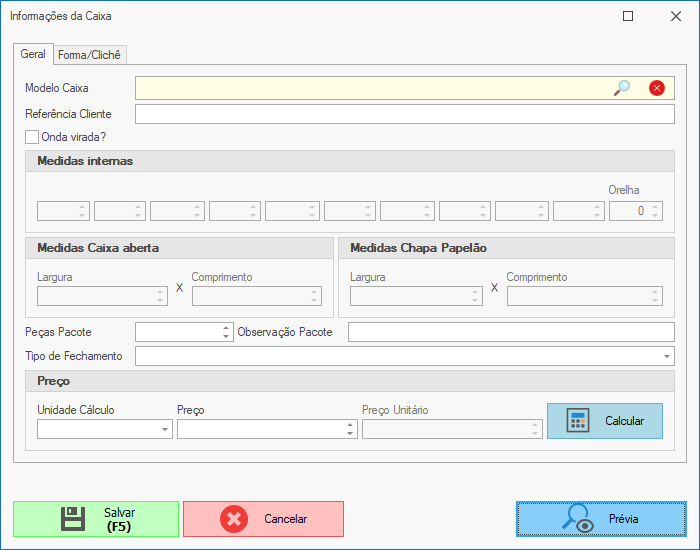
Modelo Caixa -> Selecione o Modelo da Caixa. As opções das Medidas internas serão habilitadas, conforme a configuração do modelo selecionado.
Referência Cliente -> Informe a Referência do Cliente.
Onda virada -> Selecione caso a Onda seja invertida.
Medidas internas -> Informe as Medidas internas em cada coluna, conforme o rótulo exibido.
Medidas Caixa aberta -> As medidas serão calculadas automaticamente, conforme as medidas internas forem incluídas.
Medidas Chapa papelão -> As medidas calculadas serão as mesmas da Caixa Aberta, ou serão invertidas em caso de Onda virada.
Peças por Pacote -> Informe a Quantidade de Peças por Pacote.
Observação Pacote -> Informe uma Observação do Pacote caso desejar.
Tipo de Fechamento -> Selecione a forma de fechamento da Caixa.
Preço -> Selecione a Unidade de Cálculo e informe o Preço. Após isso clique em Calcular, para que o Preço Unitário seja calculado.
Fórmulas conforme a unidade de cálculo selecionada:
- UN = Preço;
- KG = Preço * Largura Chapa * Comprimento Chapa * Gramatura (estrutura) * 0,000001;
- M2 = Preço * Largura Chapa * Comprimento Chapa * 0,000001.
Forma -> Selecione a Forma da caixa.
Peças por Forma -> Informe a quantidade de peças por Forma.
Caixa sem impressão -> Selecione a opção caso não possua impressão na caixa.
Clichê -> Selecione o clichê de impressão.
Cores -> Selecione a cor da Caixa, ou as cores caso possuir mais de uma.
Após o preenchimento dos campos, é possível visualizar uma prévia das informações da caixa, bem como o seu desenho, para isso, clique no botão Prévia.
O desenho gerado poderá ser visualizado conforme a imagem de exemplo abaixo, onde as variáveis L001... e C001... serão substituídas pelas medidas calculadas sobre a fórmula configurada.
